如何用ps制作逼真的云雾漂移动画
1、打开文件
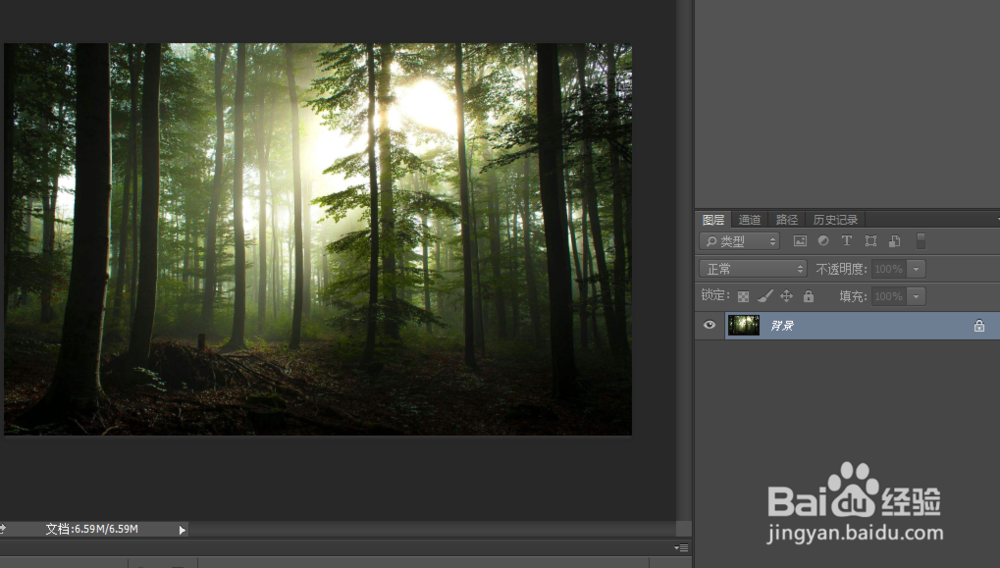
2、新建一个文件 画布颜色黑白都可以 大小是比你素材长度长1.5倍以上 根据你云雾飘动的长短来决定
小编的素材大小是1280x720
所以建了个2500长的画布

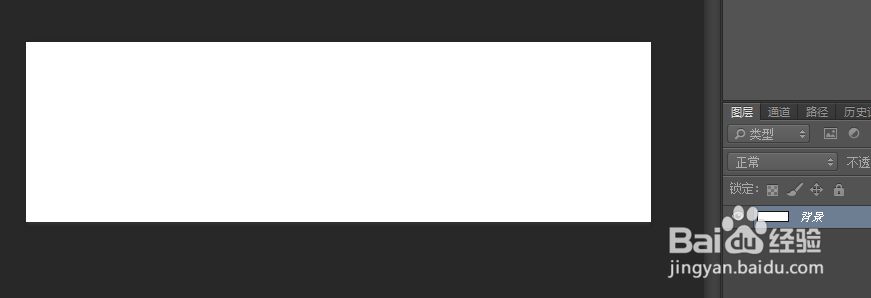
3、执行滤镜-渲染-分层云彩
云彩太重的话 多执行几次

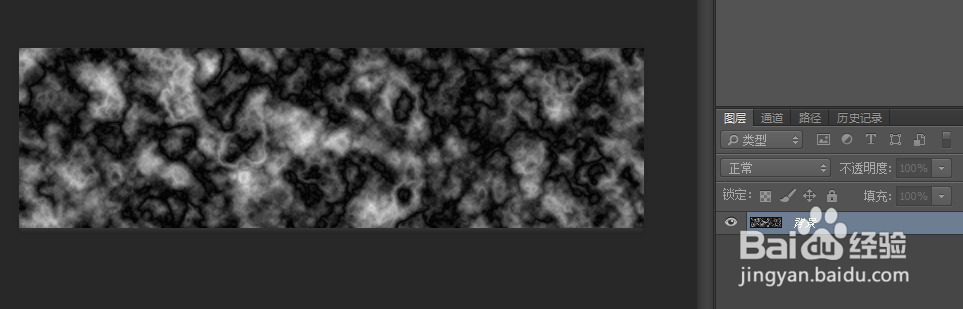
4、把做好的云彩拖到素材画布上


5、云彩素材图层模式改成滤色


6、云雾有点重 可以用曲线调下(快捷键ctrl+m)
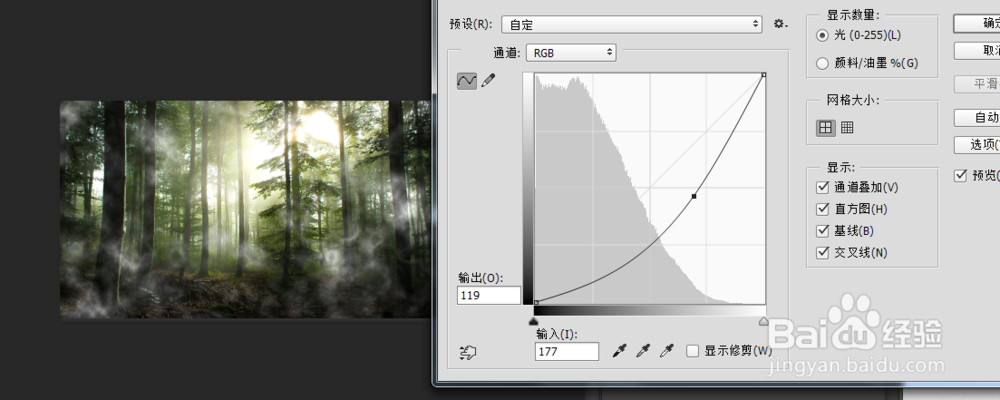
7、接下来创建动画
窗口-时间轴

8、间隔时间0.2(可以根据需求自行更改)
时间永久

9、新建一帧

10、把云彩图层往左拖动
拖到云彩素材右边对齐森林画布的右边

11、点击过渡动画帧
设置帧数


12、效果

声明:本网站引用、摘录或转载内容仅供网站访问者交流或参考,不代表本站立场,如存在版权或非法内容,请联系站长删除,联系邮箱:site.kefu@qq.com。
阅读量:98
阅读量:36
阅读量:45
阅读量:141
阅读量:194